Agregar relaciones de tabla a un formulario
La creación de una relación de tabla agrega la navegación dentro de un formulario que permite a los usuarios de la aplicación ver una lista de registros relacionados desde la pestaña Relacionado en una aplicación basada en modelos.
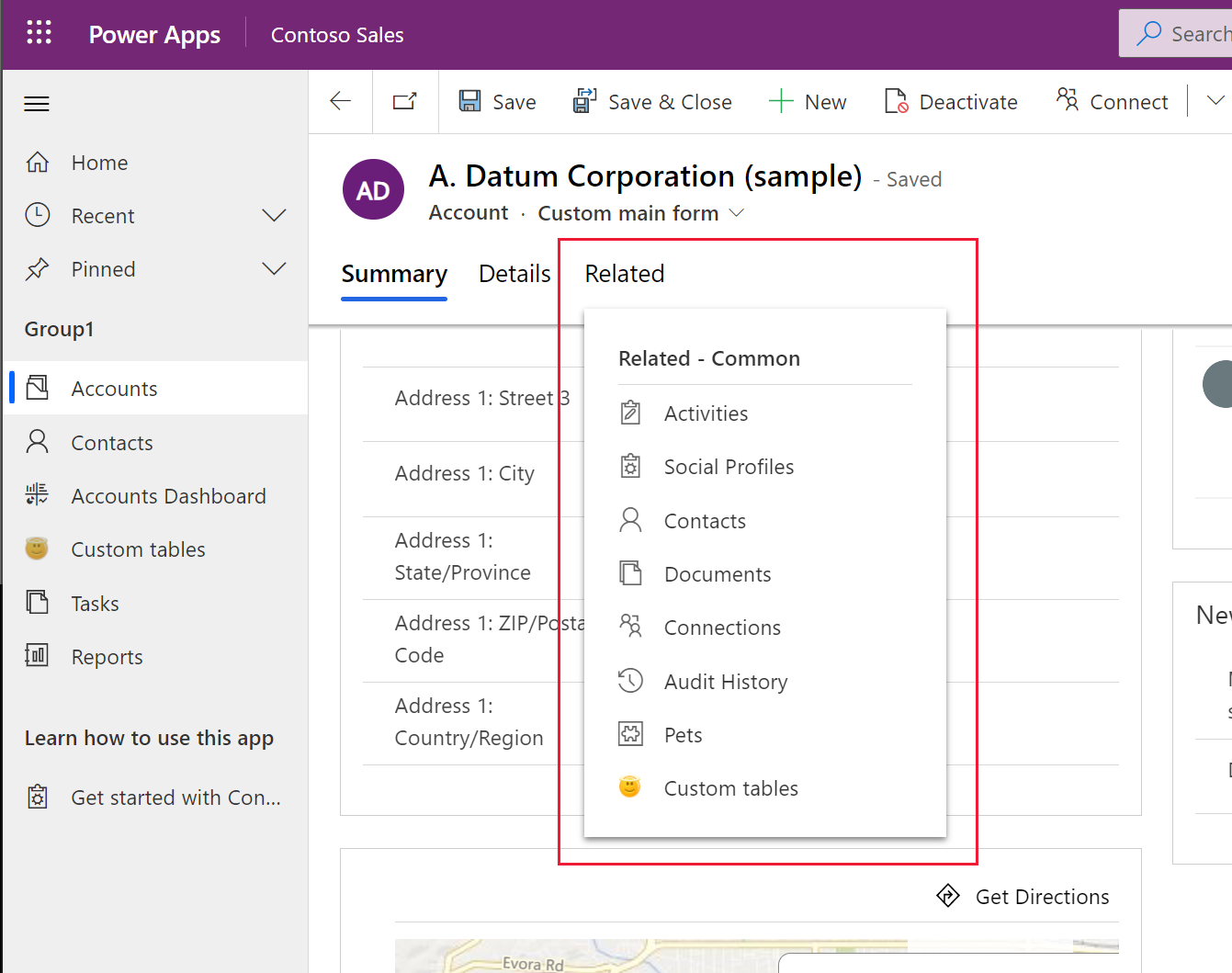
Cada relación de tabla tiene propiedades para controlar el comportamiento de la relación. Más información: Comportamiento de las relaciones de tabla
Las relaciones de tabla configuradas para mostrarse se pueden ocultar mediante el diseñador de formularios.
Agregar, editar o crear una tabla relacionada en el diseñador de formularios (vista previa)
[Este tema es documentación preliminar y está sujeto a modificaciones.]
Importante
Esta es una característica en versión preliminar.
- Iniciar sesión en Power Apps
- Seleccione Soluciones en el panel de navegación izquierdo, abra la solución no administrada que tiene la tabla que desea y luego abra la tabla. Si el elemento no se encuentra en el panel lateral, seleccione …Más y, a continuación, el elemento que desee.
- Seleccione Formularios y luego abra el formulario principal donde desea agregar una tabla relacionada.
- Seleccione la pestaña Relacionado. Aparece el menú Relacionado:
Agregar y editar una relación existente. Seleccione una tabla de la lista para mostrar las propiedades de la tabla en el panel derecho. Seleccione Editar relación para realizar cambios en la relación. Más información: Agregar comportamiento de las relaciones avanzadas
Agregar una nueva relación. Seleccione + para buscar otra relación o seleccione Nueva relación para crear una Relación de uno a muchos o de Muchos a muchos. Más información: Agregar una relación de uno a muchos y Agregar una relación de muchos a muchos
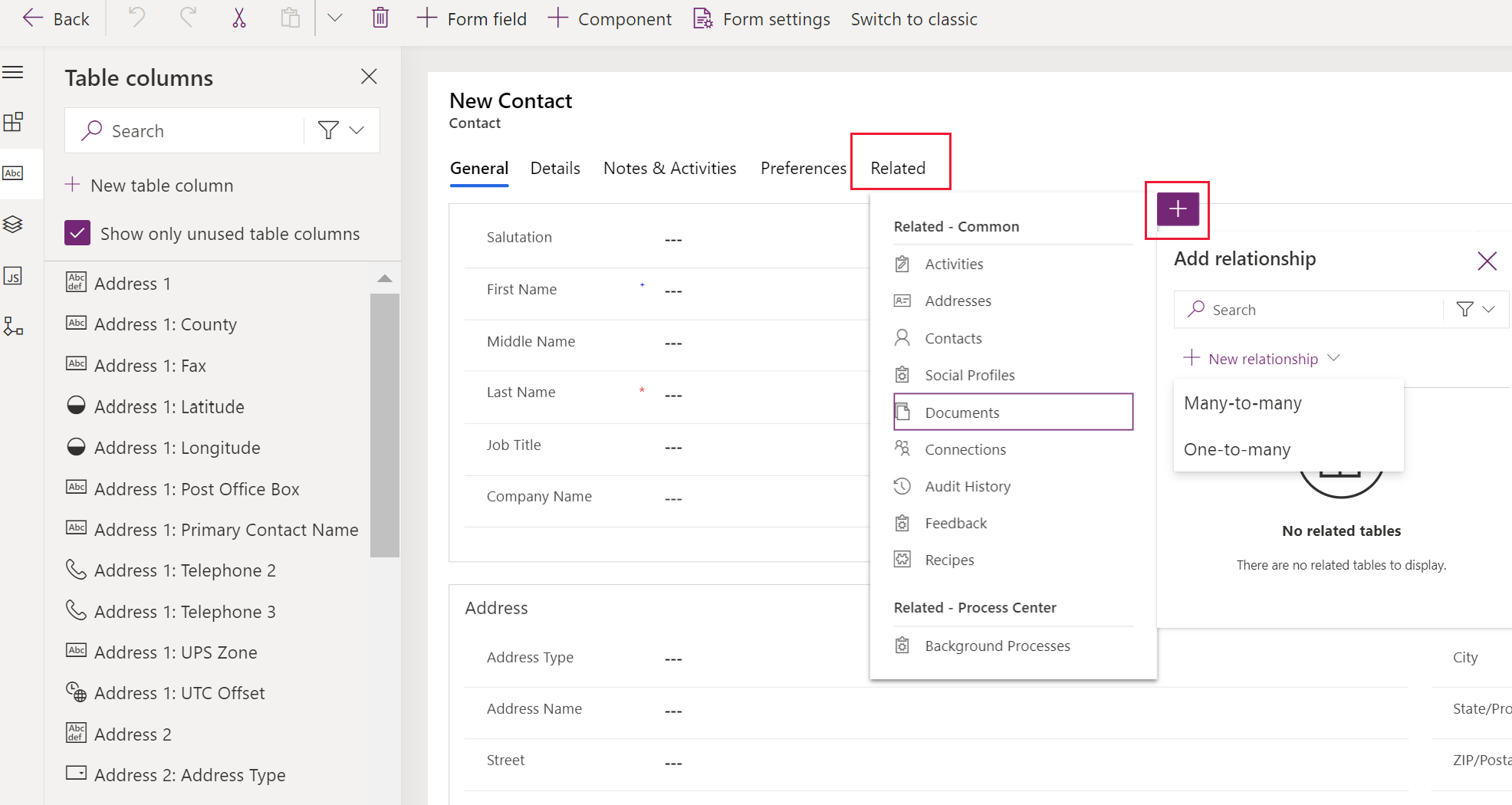
- Guarde y publique el cambio.
Ocultar una relación
- En diseñador de formularios, seleccione la pestaña Relacionado y luego seleccione la tabla en la que desea ocultar una relación.
- En el panel de propiedades de la derecha, en Opciones de visualización, seleccione Ocultar.
- Guarde y publique el cambio.
Limitaciones de gestión de relaciones en diseñador de formularios
- Puede editar las opciones de visualización para el sistema Relaciones, pero no puede eliminar la relación del menú relacionado. Sin embargo, puede ocultar la relación. Más información: Ocultar una relación
- No puede editar ni eliminar uno mismo de muchos a muchos Relaciones.
- No puede agregar ni editar recursos web relacionados o direcciones URL externas.
Crear navegación usando la experiencia heredada
Para habilitar la edición de la navegación debe seleccionar primero Navegación en el grupo Seleccionar de la ficha Inicio del diseñador de formularios.
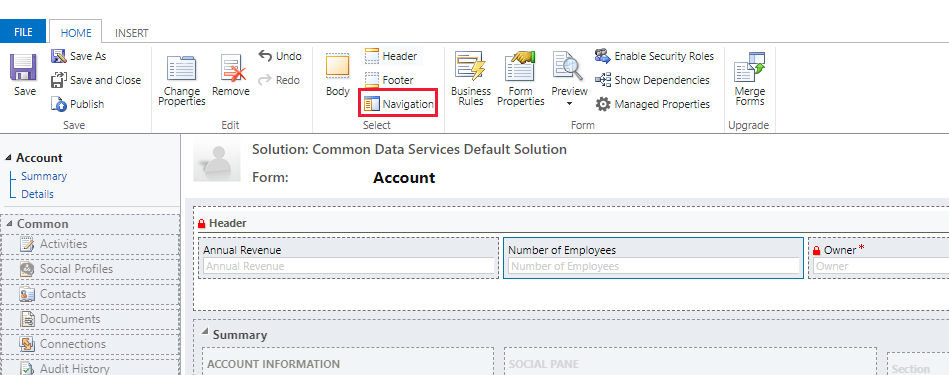
En el panel derecho, en Explorador de relaciones puede filtrar por las relaciones 1:N (uno a varios) o N:N (varios a varios), o ver todas las relaciones disponibles. La opción Mostrar únicamente la casilla de verificación sin usar de relaciones está deshabilitada y seleccionada. Relaciones se agregan de uno en uno.
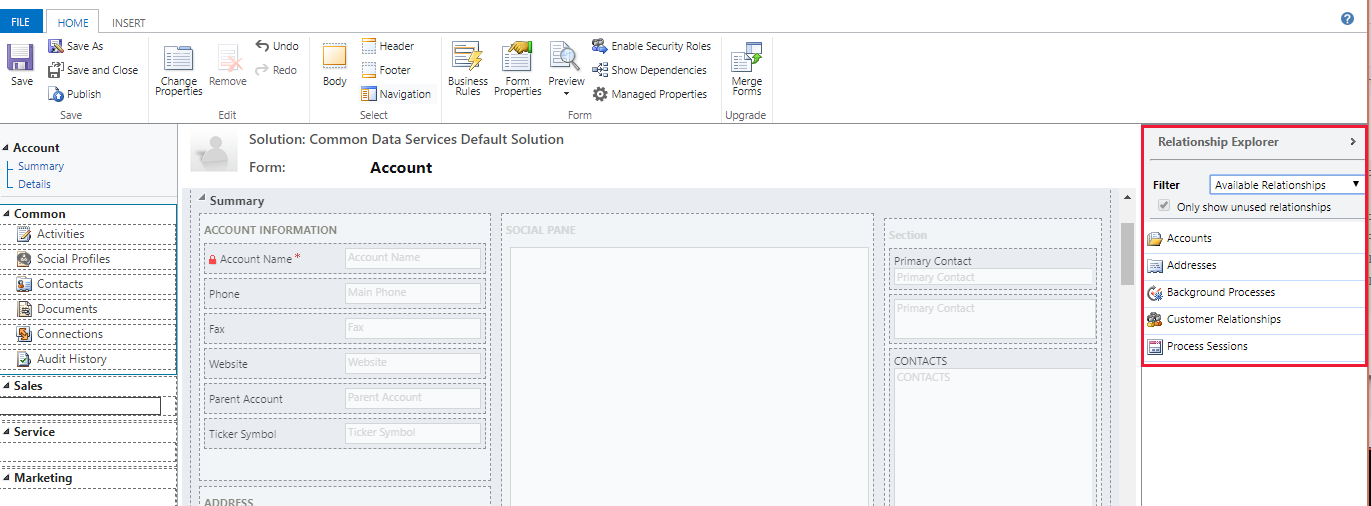
Para agregar una relación desde el Explorador de relaciones haga doble clic en la relación y se agregará debajo de la relación actualmente seleccionada en el área de navegación. Haga doble clic en una relación en el área de navegación y podrá cambiar la etiqueta en la pestaña Visualización. Asimismo, en la pestaña Nombre, puede obtener información sobre la relación. Use el botón Editar para abrir la definición de la tabla.
Hay cinco grupos en el área de navegación. Puede arrastrarlos para cambiar su ubicación y hacer doble clic encima para cambiar la etiqueta, pero no puede quitarlos. Estos grupos solo se mostrarán cuando contengan algo. Si no desea que un grupo aparezca, no le agregue ningún elemento.
Use el botón Vínculo de navegación en el grupo Control de la ficha Insertar para agregar un vínculo a un recurso web o una dirección URL externa.
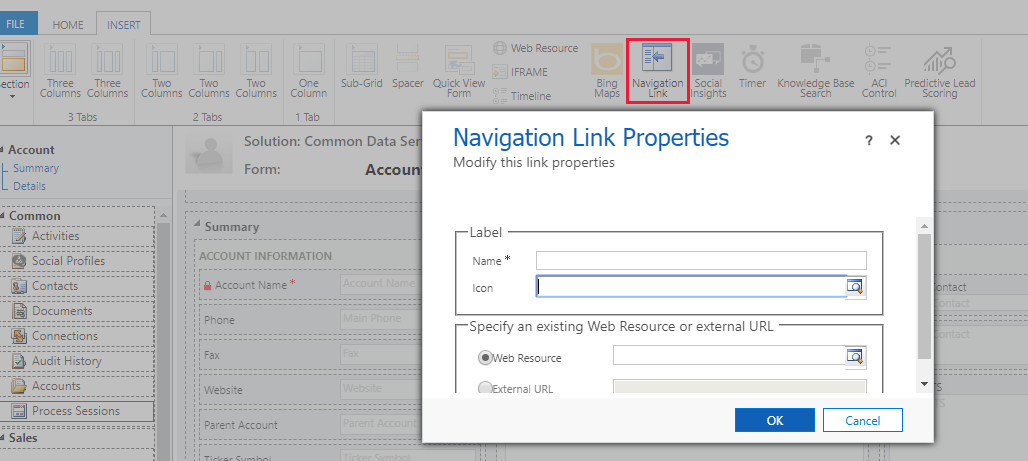
Propiedades de los vínculos de navegación
Los vínculos de navegación tienen las siguientes propiedades:
| Propiedad | Descripción |
|---|---|
| Nombre | Requerido: texto que se muestra como una etiqueta. |
| Icono | Use un recurso web de 32 x 32 píxeles. Se recomienda usar una imagen PNG con un fondo transparente. |
| Recurso web | Especifique un recurso web para mostrar en el panel principal del formulario. |
| Dirección URL externa | Especifique la dirección URL de una página para mostrar en el panel principal del formulario. |
Avisos de privacidad
Cuando agrega el control de vista previa de sitios web a un formulario, al cargarse, se enviará a Bing (un servicio al consumidor) cierta información de identificación del dispositivo (el nombre del dispositivo, como iPhone, el sistema operativo y la versión del sistema operativo, el explorador y la versión del explorador). Por tanto, los datos de cliente enviados a Bing estarán sujetos a la Declaración de privacidad de Microsoft. Al agregar este control, manifiesta su conformidad para que este conjunto limitado de datos se envíe el servicio Bing. Tenga en cuenta que puede quitar el control en cualquier momento para dejar de usar esta funcionalidad.
Cuando agrega el control multimedia a un formulario, se enviará cierta información sobre el dispositivo que permite identificarlo (el nombre del dispositivo, como iPhone, el sistema operativo y la versión del sistema operativo, el explorador y la versión del explorador) al servicio al que está llamando (por ejemplo, YouTube o Servicios multimedia de Azure) y esta información quedará sujeta a los términos de la declaración de privacidad de ese servicio. Al agregar este control, está de acuerdo en que este conjunto limitado de datos se envíe al servicio externo al que está llamando. Tenga en cuenta que puede quitar el control en cualquier momento para dejar de usar esta funcionalidad.
Consulte también
Crear y editar relaciones entre tablas para Microsoft Dataverse
Nota
¿Puede indicarnos sus preferencias de idioma de documentación? Realice una breve encuesta. (tenga en cuenta que esta encuesta está en inglés)
La encuesta durará unos siete minutos. No se recopilan datos personales (declaración de privacidad).
Comentarios
Próximamente: A lo largo de 2024 iremos eliminando gradualmente GitHub Issues como mecanismo de comentarios sobre el contenido y lo sustituiremos por un nuevo sistema de comentarios. Para más información, vea: https://aka.ms/ContentUserFeedback.
Enviar y ver comentarios de